در صورت فراموش کردن اپل آیدی (Apple ID) خود چه کنیم؟

اپل آیدی یا همان Apple ID نقش بسیار مهم و حیاتی در استفاده از دستگاههای هوشمند کمپانی اپل و به ویژه آیفونها و آیپدها ایفاء میکند. اما اگر بنا به هر دلیلی شما اپل آیدی خود را فراموش کردید باید چه کنید؟ با موبایل کمک همراه باشید.
بیشتر بخوانید: ساخت اپل آیدی رایگان با ۱+۳ روش عملی!
اگر بنا به هر دلیلی اپل آیدی خود را فراموش کردهاید، نگران نباشید. روشهایی وجود دارد که با استفاده از آنها میتوانید مجددا به اپل آیدی خود دسترسی داشته باشید. استفاده از اپل آیدی اجازه میدهد تا به قابلیتهای خاص و کاربری محصولات اپل دسترسی پیدا کرده و بتوانید اطلاعات و دادههای مابین دستگاههای مختلف این شرکت را همگامسازی کنید. به طور کلی عدم استفاده از اپل آیدی در محصولات برند اپل تقریبا آن محصول را غیرکاربردی و بلااستفاده میکند. با موبایل کمک همراه باشید تا به شما بگوییم که در صورت فراموش کردن اپل آید خود چه کنید!
در صورت فراموش کردن اپل آیدی خود چه کنیم؟ (استفاده از کامپیوتر)
اگر بنا به هر دلیلی اپل آیدی خود را فراموش کردید به راحتی میتوانید مجددا آن را در دسترس داشته باشید. در این راستا دو روش مختلف وجود دارد که در ادامه به شرح هر دو روش میپردازیم. در روش اول از یک کامپیوتر به منظور دسترسی مجدد به اپل آیدی استفاده میشود و در روش دوم مستقیما از آیفون یا آیپد خود بدین منظور اقدام مینماییم.
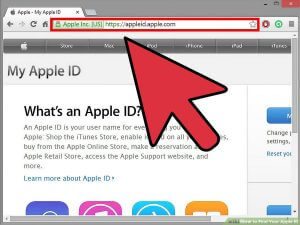
ابتدا کامپیوتر یا لپتاپ خود را روشن کرده و مرورگر آن را اجرا کنید. حال وارد سایت زیر شوید.
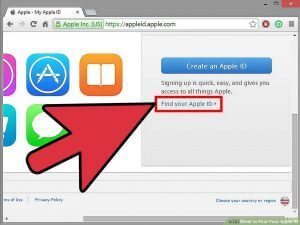
در صفحه پیش رو، گزینهای با عنوان Find your Apple ID دیده میشود. بر روی این گزینه کلیک کنید.
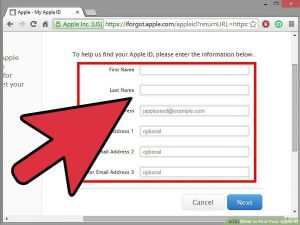
اطلاعات خود را در فیلدهای مورد نیاز وارد کنید. پس از وارد کردن تمام اطلاعات مورد نظر گزینه Next را انتخاب نمایید
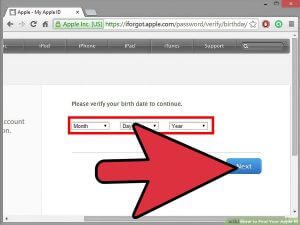
حال باید تاریخ تولد خود را تایید کنید. دقت کنید که این تاریخ باید به صورت میلادی وارد شود.
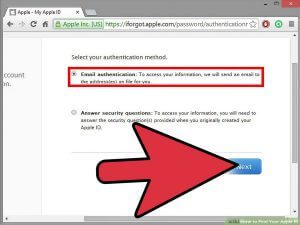
بیشتر بخوانید: نمایندگی تعمیرات گوشی اپل در تهران
حال به دو طریق میتوانید فرآیند دریافت مشخصات اپل آیدی خود را تایید کنید. گزینههای ارائه شده در این بخش به شرح زیر هستند:
- گزینه Email Authentication: با انتخاب این گزینه و کلیک بر روی گزینه Next ایمیلی به آدرس ایمیل یا ایمیلهای کنونی و همگامسازی شده با حسابتان ارسال میشود که حاوی یک لینک تایید است. با کلیک بر روی لینک مورد نظر هویت شما تایید خواهد شد.
- گزینه Answer security questions: با انتخاب این گزینه دو سوال امنیتی از شما پرسیده میشود که باید به آنها پاسخ دهید. این دو سوال در هنگام ساختن اپل آیدی پرسیده شده بودند و شما قبلا به آنها پاسخ دادهاید. چنانچه پاسخهای کنونی شما با پاسخهای پیشین مطابقت داشته باشد، فرآیند تایید هویت شما تکمیل میشود.
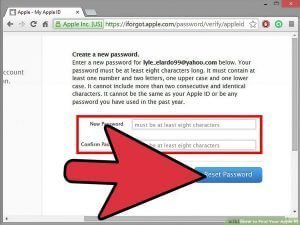
حال با صفحهای شبیه به تصویر فوق مواجه میشوید. در این شرایط باید رمز عبور جدیدی را برای اپل آیدی خود تعریف کنید. این رمز عبور باید حداقل دارای 8 کاراکتر باشد. رمز عبور مورد نظرتان را در هر دو فیلد ارائه شده وارد نموده و سپس گزینه Next را انتخاب کنید.
در صورت فراموش کردن اپل آیدی خود چه کنیم؟ (استفاده از دستگاه آی او اسی)
اما با استفاده از دستگاه آی او اسی خود نظیر آیفون و آیپد هم میتوانید به طور مستقیم مشخصات اپل آیدی خود را مشاهده نمایید. بدین منظور مراحل زیر را انجام دهید:

با استفاده از آیکون چرخ دنده موجود در دستگاه خود وارد بخش تنظیمات یا Settings شوید.
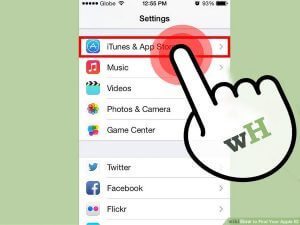
گزینه iTunes & App Store را انتخاب نمایید.
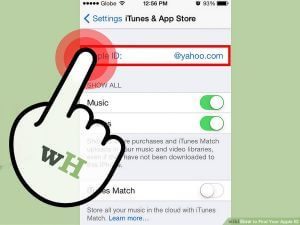
مشاهده خواهید کرد که در بخش فوقانی صفحه نمایش دستگاه اپل آیدی شما ضمیمه شده است. انگشت خود را بر روی گزینه Apple ID قرار دهید.
بیشتر بخوانید: نمایندگی اپل در کرج
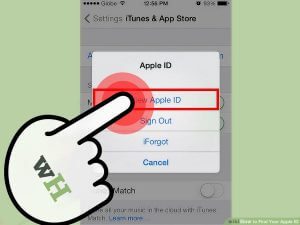
مشاهده خواهید کرد که پنجره پاپآپی نمایان میشود. با انتخاب گزینه View Apple ID جزئیات مربوط به آن پیش رویتان قرار میگیرد. در صورتی که طی انجام هر یک از مراحل و موارد شرح داده شده دچار مشکل شدید یا سوالی برایتان ایجاد شد، میتوانید از طریق شمارههای ضمیمه شده با کارشناسان موبایل کمک تماس حاصل کرده و از آنها راهنمایی بخواهید.
بیشتر بخوانید:






















سلام دوستان من اپل ای دی گوشیم گم کردم نمیتونم از گوشیم استفاده کنم لطفا همکاری کنید کجا ببرم
سلام
من میخام یه گوشی اپل بخرم که اپل ایدیش رو فراموش کردن
میتونم اپل ایدی جدید براش بسازم؟؟؟
من رمز اپل ای دی را وارد میکنم جواب نمیده چکار باید کرد
با سلام
توی ایپد من قسمت iTunes وجود نداره فقط App Store نوشته شده و گزینه اپل ایدی رو نداره
چیکار کنم؟
نظر نوشتم پاسخی دریافت نکردم
این گزینه iTunes & App Store اصلاً تو گوشی من وجود ندارد